详解winxp新建桌面宽带连接图标的操作方法
作者:佚名 来源:xp下载站 时间:2013-08-05 14:35
winxp怎样在桌面上新建宽带连接图标?下面,XP系统之家小编为你详解winxp新建桌面宽带连接图标的操作方法。
WindowsXP安装后,桌面上只有“我的电脑”,也无法上网,那么这时如何创建宽带连接来连接网络呢?
1,在“网上邻居”图标上鼠标右键“属性”。
2,左侧的网络任务列表中单击“创建一个新的连接”项目。
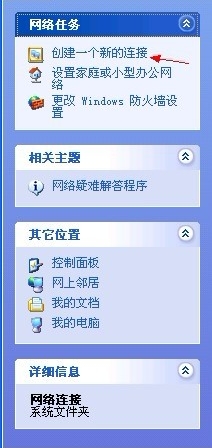
3,到了新建连接向导界面,直接单击“下一步”。
4,选择网络连接类型。我的是家庭网,所以选择“连接到Internet”,单击“下一步”。
5,设置您的Internet连接,选择“手动设置我的连接”项目,单击“下一步”。
6,“用要求用户名和密码的宽带连接来连接”,单击“下一步”。
7,这里随便输入ISP的名称,也可以不输入直接单击“下一步”。
8,输入网络运营商提供的用户名和密码,并确保“任何用户从这台计算机连接到Internet时使用此账户名和密码”和“把他作为默认的Internet连接”的前面复选框是处于勾选状态。单击“下一步”。
9,最后完成新建连接向导。勾选“在我的桌面上添加一个到此连接的快捷方式”,并单击“完成”按钮在桌面上创建宽带连接图标。
10,这时会在桌面上和网络连接文件夹里生成宽带连接图标。
- 上一篇:优化XP系统内存可加快开机速度
- 下一篇:电脑显示器和电脑硬件日常维护教程
































